Windows11/10でタスクマネージャーを常にトップに保つ方法
この投稿では、タスクマネージャーを常にトップに保つ方法を紹介します。 Windows11/10の場合。電卓を常に最上位に保つことができるのと同じように、タスクマネージャーには組み込みの機能があります 他のアプリケーションやプログラムの上に配置します。そのためにいくつかのサードパーティツールを使用することもできます。この投稿では、考えられるすべての方法について説明します。
タスクマネージャーをトップに保つことは、さまざまな理由で役立ちます。たとえば、CPU使用率、メモリ、実行中のプロセスなどを監視したい場合です。一部のアプリケーションが最大化モードで開かれていても、タスクマネージャーは必要な限り前面または前面に表示されたままになります。
Windows11/10でタスクマネージャーを常にトップに保つ
タスクマネージャーは、次の4つの方法で最上位に配置できます。
- タスクマネージャのオプションメニュー
- タスクマネージャーの通知アイコン
- ホットキーの使用
- サードパーティのツールを使用する。
1]タスクマネージャの[オプション]メニューを使用する
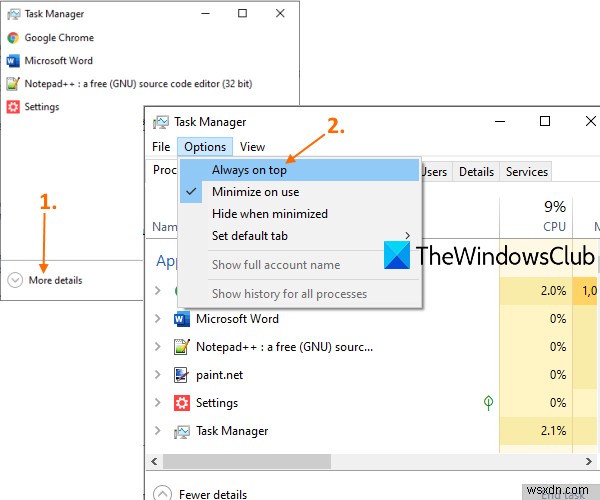
これを行うには、タスクバーを右クリックするか、その他の方法でタスクマネージャーを開きます。タスクマネージャがコンパクトモードで開かれている場合は、詳細を使用します このオプションを使用すると、タスクマネージャのすべてのタブとメニューを表示できます。
その後、[オプション]メニューをクリックします。 常に一番上が表示されます オプション。そのオプションを使用すると、タスクマネージャーが一番上に固定されます。
必要に応じてこのオプションのチェックを外すと、タスクマネージャが常時オントップモードから削除されます。
2]タスクマネージャーの通知アイコンを使用する
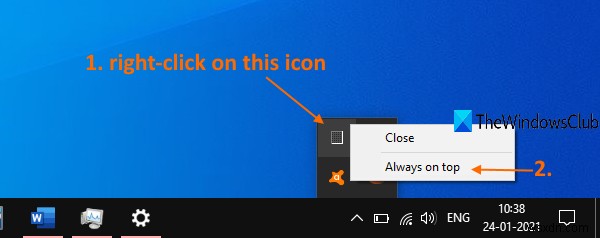
タスクマネージャーを常に一番上に置くもう1つの方法は、タスクバーのシステムトレイにある通知アイコンを使用することです。
タスクマネージャを起動し、通知アイコンを右クリック 。そのアイコンが非表示のアイコンの下で使用できる場合は、タスクバーの使用可能なアイコンを使用して非表示のアイコンを表示します。その後、タスクマネージャの通知アイコンを右クリックし、[常に最上位]オプションをクリックします。
3]ホットキーの使用
これは、タスクマネージャーを他のアプリケーションの上に置いたままにする簡単な方法の1つです。このオプションはタスクマネージャの[オプション]メニューを使用しますが、必要なのはホットキーのみです。
まず、タスクマネージャーを詳細表示モードで起動します。次に、 Alt + Oを押します。 ホットキー。オプションメニューが自動的に開きます。その後、 Aを押します 鍵。タスクマネージャは常にトップモードになります。同じホットキーをもう一度使用して、常にトップモードをオフにします。
4]サードパーティツールの使用
ウィンドウを常に一番上に保つことができるWindows10用のサードパーティの無料ツールがたくさんあります。必要に応じて、そのようなツールをダウンロードしてインストールし、それらを使用してタスクマネージャーを上部に固定することができます。
これがお役に立てば幸いです。
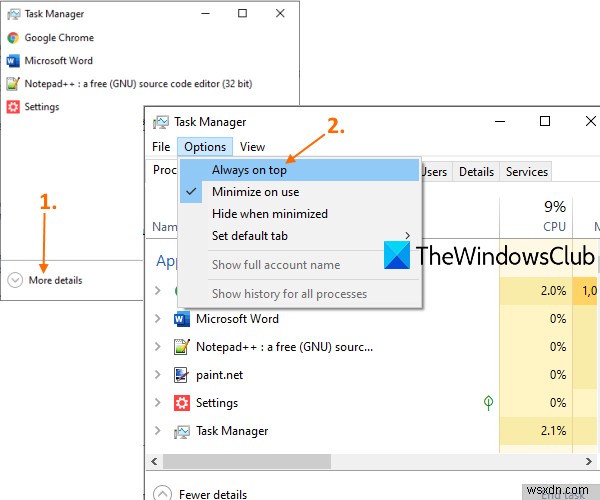
-
ITプロのようにWindows11/10タスクマネージャーを使用する方法
私が気に入っているWindows11/10/8の最高の機能の1つは、タスクマネージャーです。謙虚なタスクマネージャーは何年にもわたって進化し、今では新しいWindows 11/10/8タスクマネージャーが多くの情報を提供します。これは、MarkRussinovichによるProcessExplorerのようなものです。この記事では、Windows 10タスクマネージャーのいくつかの機能と、Proのように使用する方法について簡単に説明します。 Windows11/10タスクマネージャー タスクマネージャを開くと、実行中のプログラムの非常に基本的なリストが表示され、「タスクを終了」するオプション
-
Windows 10 でウィンドウを常に最前面に表示する方法
Windows の「常に手前に表示」機能は、同時に複数のウィンドウで作業していて、1 つまたは複数のウィンドウを他のウィンドウの上に置きたい場合に不可欠です。スペースは限られているかもしれませんが、最も重要なウィンドウは常に 1 つです。 Windows の簡単な切り替え機能にもかかわらず、1 つのウィンドウをピン留めしたり、一番上に固定したりしたい場合があります。 ここからひっくり返すと、Windows 10 の機能が継続的に改善されていることに感謝します。それでも、Windows 10 で常にウィンドウを最前面に表示する Microsoft の組み込み機能はありません。そのため、要件を
